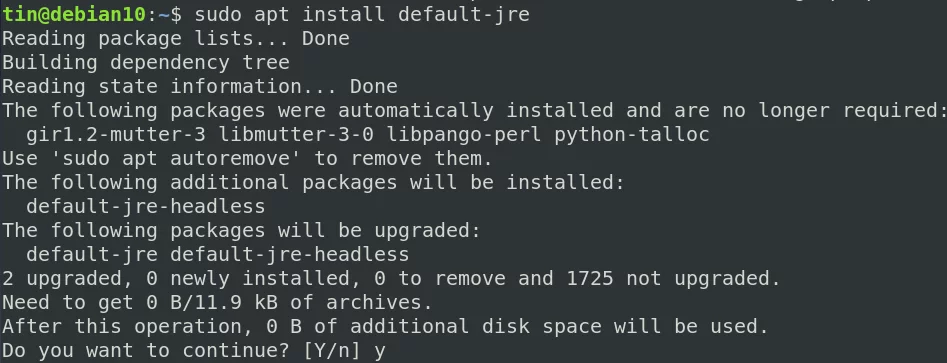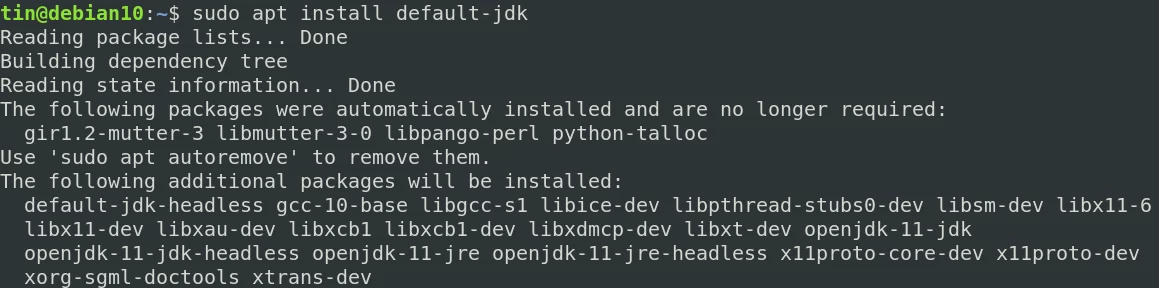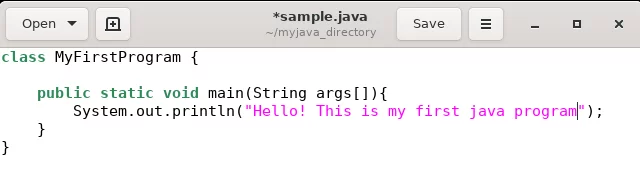如何在 Debian 10 中创建您的第一个 Java 程序
如果您不熟悉 Debian 操作系统中的 Java 编程,本文将指导您编写和编译第一个 Java 程序。为此,您需要 Java 运行时环境和 Java 开发工具包。我们将通过命令行解释这些程序的安装。运行 Java 程序的步骤包括在文本编辑器(例如 Nano、Vim 或 Gedit)中编写程序。之后编译它创建一个类,然后执行它以运行Java程序。
我们已经在 Debian 10 系统上运行了本文中提到的命令和过程。
Java安装
我们需要以下两个程序来运行基本的 Java 程序:
- Java 运行时环境 (JRE)
- Java 开发工具包 (JDK)
我们将使用命令行终端应用程序在我们的系统中安装这些程序。要打开终端,请转到桌面左上角的“活动”选项卡。然后通过在搜索栏中键入相关关键字来搜索终端应用程序。从结果中,单击“终端”图标将其打开。
现在首先在终端中通过以下命令更新 apt 存储库:
sudo apt update接下来,运行以下命令来验证您的系统中是否安装了 Java 运行时环境。
java –version如果您收到类似于以下输出的输出,则表明您的系统中已安装 Java。
否则,如果您收到如下输出“未找到命令”,则表明您的系统中尚未安装 Java。
要在系统上安装 Java 运行时环境,请运行以下命令:
apt install default-jre系统可能会为您提供是/n选项以继续安装。按 y,然后按 Enter 继续,之后 Java 运行时环境 (JRE) 将安装在您的系统上。要进行验证,请通过运行“java –version”命令再次检查 JRE 版本。
下一步是通过在终端中运行以下命令来检查系统中是否安装了 Java 开发工具包:
javac –version如果它安装在您的系统中,您将收到类似于以下内容的 tee 输出:
但是,如果您收到如下“命令未找到”,则表明您的系统中尚未安装 JDK。
为了在系统中安装 Java 开发工具包 (JDK),请在终端中运行以下命令:
sudo apt install default-jdk系统可能会为您提供是/n选项以继续安装。点击y,然后Enter继续,之后Java开发工具包(JDK)将安装在您的系统中。
现在您可以通过运行“javac –version”命令来验证JDK的安装。
您的第一个 Java 程序
在开始编写 Java 程序之前,最好的方法是为所有与 Java 相关的程序创建一个单独的目录。在这里,我使用 Mkdir 命令在主目录下创建一个名为“myjava_directory”的目录,如下所示。
mkdir myjava_directory现在使用cd命令导航到该目录:
cd myjava_directory现在,我们将使用 Gedit 编写第一个 Java 程序。您可以使用任何文本编辑器来实现此目的。要使用 Gedit 创建新的 Java 文件,请在终端中运行以下命令:
sudo gedit filename.java将“文件名”替换为您想要的任何文件名。在这里,我们创建名为“sample.java”的文件。
sudo gedit sample.java现在在您的文件中添加以下代码行。
class MyFirstProgram {
public static void main(String args[]){
System.out.println("Hello! This is my first java program");
}
}现在保存并关闭文件。
这是简单地打印“Hello!这是我在屏幕上的第一个 Java 程序。编写程序后,使用 java 编译器使用以下语法对其进行编译:
javac filename.java在我们的示例中,它将是:
javac sample.javajava 编译器将创建一个类,您可以使用 ls 命令验证该类。
现在使用以下语法运行编译后的程序:
java sample读完本文后,希望您对如何在 Debian 系统中创建基本的 Java 程序以及如何安装 Java 运行时环境和用于编译和运行 java 程序的 Java 开发工具包有一个基本的了解。